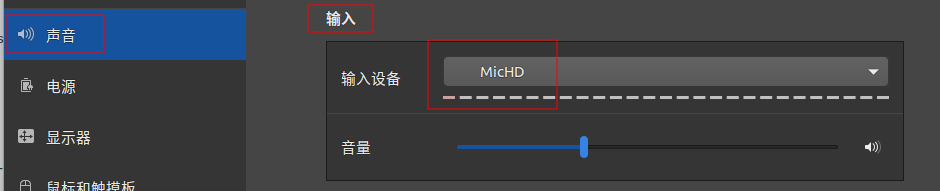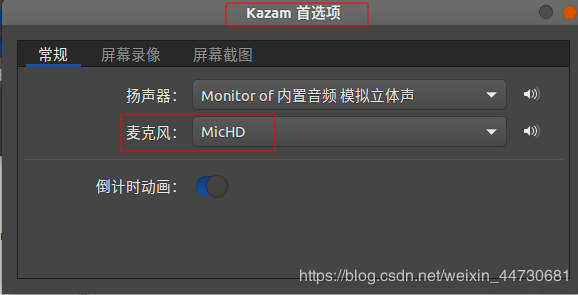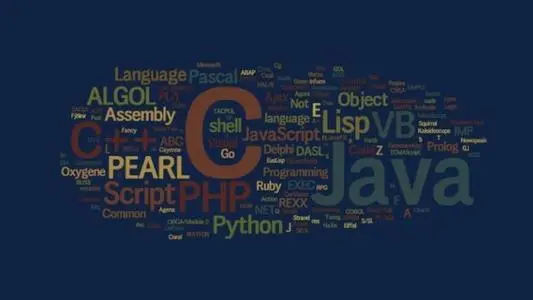参考
最近在使用 Ubuntu 20.04 的kazam进行录音的时候,发现了一个问题:
使用系统默认的配置进行录音,录制出来的音频会有明显的噪音,我记得在 WIndow 系统里面,有一个麦克风降噪的选项可以选,但在 Ubuntu 上始终都没有找到。后来,我在 ask ubuntu 上找到了解决这一问题的方法,这是一个隐藏的设置,需要通过修改配置文件来开启。
开启降噪功能需要修改我们的系统配置文件( /etc/pulse/default.pa 这个配置文件),
在修改之前,我们需要先对这个文件进行备份。
|
1 |
sudo cp /etc/pulse/default.pa /etc/pulse/default.pa._bak |
备份完成后,我们开始修改这个配置文件。修改配置文件也很简单,我们只需要把配置的信息粘贴到配置文件的末尾就可以了。我们先使用 vim 打开这个配置文件:
|
1 |
sudo vim /etc/pulse/dafult.pa |
开启文件之后,使用 shift + g 跳到文件的最后,然后将我们的配置信息复制进去即可。
详细的配置信息如下:
|
1
2
3
4
5 |
#Active Noise Removal
.ifexists module-echo-cancel.so
load-module module-echo-cancel aec_method=webrtc source_name=mic source_properties=device.description=MicHD
set-default-source "mic"
.endif |
完成之后,我们重启一下系统sudo reboot。
然后打开设置面板,这时,我们可以看到,我们的 设置 – 声音 – 输入 的下拉列表中,多了一个选项(MicHD)。
将 录屏软件 kazam 也切换为 MicHD
这时,我们选择 MicHD,然后再使用麦克风进行录音,录制出来的音频就基本听不见背景噪音了。
总结
到此这篇关于Ubuntu 20.04 开启隐藏录音降噪功能的文章就介绍到这了,更多相关Ubuntu 20.04 隐藏录音降噪内容请搜索快网idc以前的文章或继续浏览下面的相关文章希望大家以后多多支持快网idc!
原文链接:https://blog.csdn.net/weixin_44730681/article/details/107761794
相关文章
- ASP.NET本地开发时常见的配置错误及解决方法? 2025-06-10
- ASP.NET自助建站系统的数据库备份与恢复操作指南 2025-06-10
- 个人网站服务器域名解析设置指南:从购买到绑定全流程 2025-06-10
- 个人网站搭建:如何挑选具有弹性扩展能力的服务器? 2025-06-10
- 个人服务器网站搭建:如何选择适合自己的建站程序或框架? 2025-06-10
- 2025-07-10 怎样使用阿里云的安全工具进行服务器漏洞扫描和修复?
- 2025-07-10 怎样使用命令行工具优化Linux云服务器的Ping性能?
- 2025-07-10 怎样使用Xshell连接华为云服务器,实现高效远程管理?
- 2025-07-10 怎样利用云服务器D盘搭建稳定、高效的网站托管环境?
- 2025-07-10 怎样使用阿里云的安全组功能来增强服务器防火墙的安全性?
快网idc优惠网
QQ交流群
-
2025年6月编程语言排行榜:Python或将超越C语言,迎来巅峰时刻
2025-05-29 82 -
2025-05-27 69
-
2025-05-29 62
-
2025-06-04 23
-
2025-05-25 15